4个回答
4
有一个设置可以开启/关闭该消息:
工作台 > 编辑器 > 未命名:提示
通过选择“不再显示”,您禁用了该设置(将其设置为隐藏)。
要重新获取消息,请重新启用它-将其设置为文本。
- Mark
0
- 按下
ctrl + shift + P - 输入更改语言模式,然后按回车键
你会得到一个包含所有语言的菜单。
此外,你可以保存正确扩展名的文件以获得 VS Code 中安装的所有语言支持。
希望这有所帮助。
- user8762878
6
您还可以在屏幕底部右下角点击当前语言(OP截图中的“纯文本”)。 - HolyBlackCat
是的,或者做那个。 - user8762878
谢谢,但那不是我想要的。如果能够恢复那条消息,那就太棒了! - xrocket
使用
Ctrl+shift+P打开settings.json文件,然后选择Preferences:Settings(JSON)。找到"workbench.editor.untitled.hint": "hidden",将"hidden"改为"text"。 - user8762878非常感谢你 <3 - xrocket
我喜欢使用
Ctrl+K M 组合键。 - DustInComp0
我不知道他们什么时候改变了这个设置的名称,但现在它被称为
你还需要将它改成“文本”。
"workbench.editor.empty.hint"
你还需要将它改成“文本”。
- Gandolphinnn
网页内容由stack overflow 提供, 点击上面的可以查看英文原文,
原文链接
原文链接

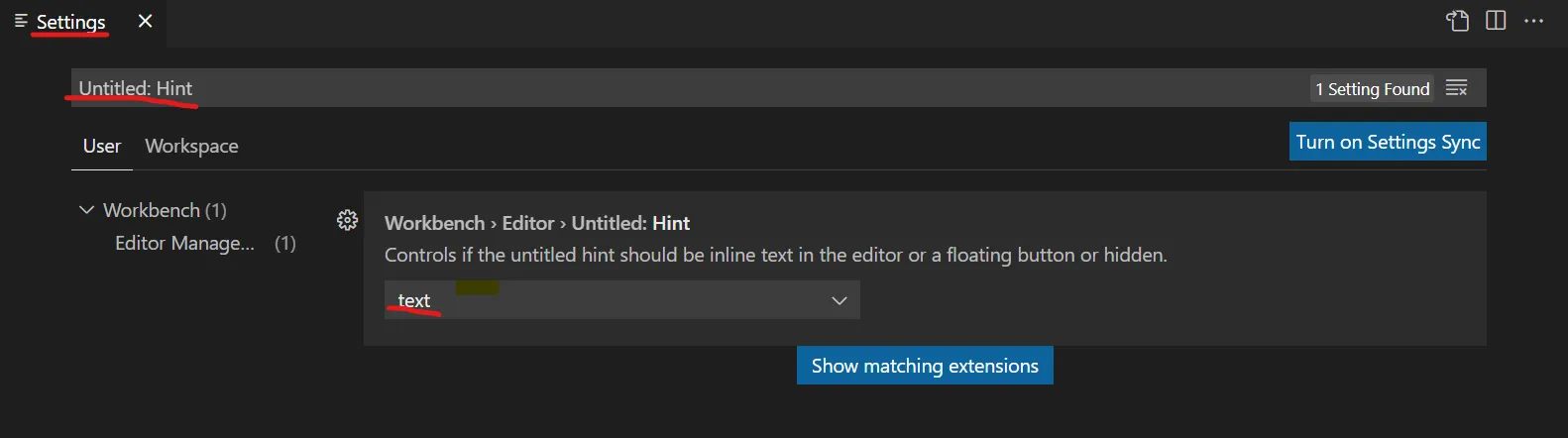
ctrl shift p然后输入 "user settings json"。然后,找到并删除您更改的设置,它将恢复为默认设置。 - user17585064